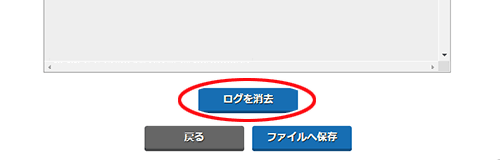- 目次>
- 本商品でできること >
- 装置ログを表示する(中継機/子機としてご使用のとき)
装置ログを表示する(中継機/子機としてご使用のとき)
本商品で行った通信のログなどを表示します。
◆補足◆
- 装置ログの内容に関するお問い合わせは、サポートしておりませんのでご了承ください。
設定を行う前に
設定手順
使いかた
説明で使用している画面は一例です。OS、ブラウザの種類など、ご利用の環境によっては表示内容が異なる場合があります。
ログを表示する
クイック設定Webで行います。
- 1.
- ホーム画面の「情報」-「装置ログ」をクリックします。
- 2.
-
「対象ログを選択」で、表示するログの種類を選択します。
- イベントログ
発生日時、本商品で発生した障害/通知に関する履歴を表示します。
- 更新ログ
実行日時、本商品のファームウェアの更新履歴を表示します。
- 通信ログ
通信日時、ネットワーク上の各種サーバとの通信履歴や、通信の結果を表示します。
- 操作ログ
実行日時、本商品の操作履歴を表示します。
- 端末接続ログ
接続開始日時、本商品に接続された端末の情報を表示します。
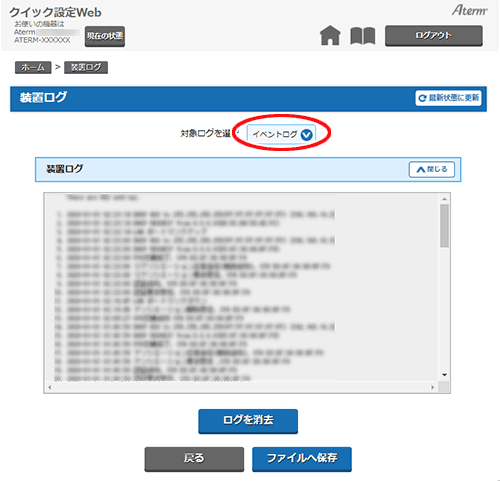
※ 画面は「イベントログ」の場合の例です。◆補足◆
- ログに表示される時刻は、本商品に設定されている時刻です。
- ログファイルの日本語文字コードはUTF-8です。
- イベントログ
ログを保存する
クイック設定Webで行います。
- 1.
- ホーム画面の「情報」-「装置ログ」をクリックします。
- 2.
- [ファイルへ保存]をクリックして画面の指示に合わせてファイルを保存してください。
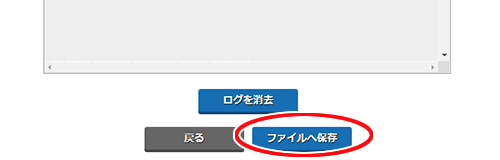
ログを消去する
クイック設定Webで行います。
- 1.
- ホーム画面の「情報」-「装置ログ」をクリックします。
- 2.
- [ログを消去]をクリックします。
ダイアログボックスが表示された場合は、内容をよく読んでボタンをクリックしてください。
現在表示中のログが消去されます。